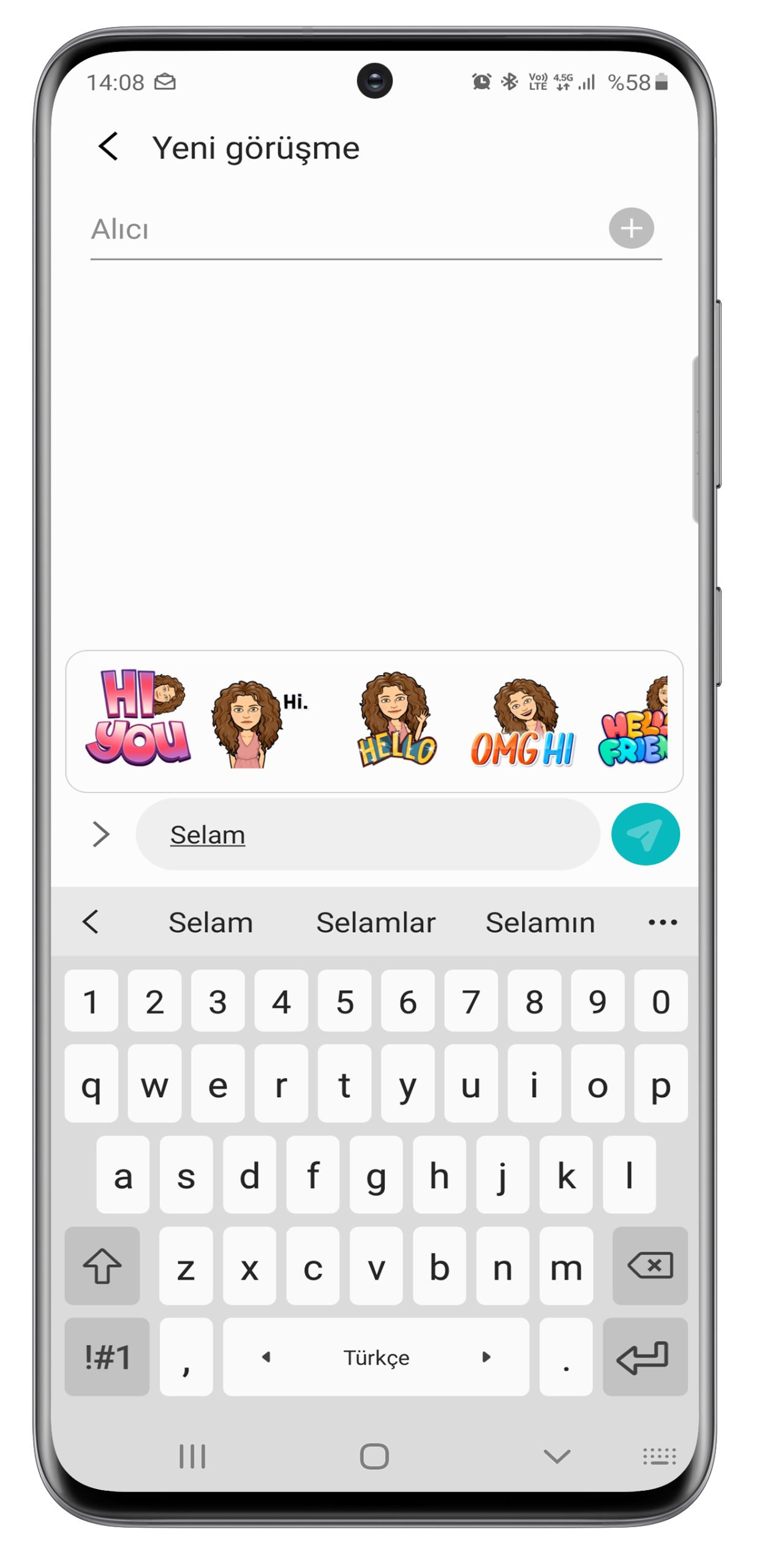Samsung’un Galaxy akıllı telefonlarından birini kullanıyorsanız bu telefonların klavyelerindeki özellikler sayesinde akıllı telefon deneyiminizi önemli ölçüde artırabilirsiniz. Telefonunuzla etkileşimlerinizi kolaylaştırmak ve zenginleştirmek için tasarlanmış Samsung Klavye’nin mesaj yazarken, alışveriş yaparken ya da paylaşım yaparken sunduğu özellikleri sizin için derledik.
Mesaj gönderirken, internetten alışveriş yaparken ya da sosyal medyada paylaşım yaparken, akıllı telefonda yaptığınız neredeyse her şeyde klavye kullanıyoruz. Eğer Samsung’un Galaxy akıllı telefonlarından birini kullanıyorsanız bu telefonların klavyelerindeki özellikler sayesinde akıllı telefon deneyiminizi önemli ölçüde artırabilirsiniz.
Galaxy S20 serisi veya Galaxy Z Flip akıllı telefonların yanı sıra One UI 2.1 ya da daha üst sürüm bir arayüze sahip herhangi bir Galaxy cihazda bulunan bu özellikler akıllı telefonlardaki etkileşimlerinizi kolaylaştırmak ve zenginleştirmek için tasarlanmış Samsung Klavye ile beraber sunuluyor. Şimdi gelin hep birlikte bu özelliklere bakalım.
Hikâyelerinize renk katın
Emojiler, çıkartmalar ve GIF’ler, akıllı telefonlardaki sohbetlerin ve etkileşimlerin adeta can damarı. Samsung Klavye’nin emoji ve çıkartma önerme özellikleri, sohbetlerinizin içeriğine uygun doğru simgeleri otomatik olarak bulmanıza yardım eder. Örneğin “sevgi” kelimesini yazdığınızda, klavye tahmin penceresinde kalp emojisi gösterir. Çıkartma önerileri baloncuğuna bastığınızda, özellik Bitmoji ve mojitok’taki ilgili çıkartmaları öne çıkarır. Sadece üzerine tıklayarak emojiyi ya da çıkartmayı mesajınıza ekleyebilirsiniz.
Emoji ve çıkartma önerilerini etkinleştirmek için ayarlar üzerinden “Akıllı Yazma’ya giriş yapın, ardından “Emoji öner” ve “Yazarken etiketler öner” seçeneklerini açın. “Yazarken etiketler öner” menüsüne girerek çıkartma kaynaklarınızı seçebilirsiniz.
Galaxy klavyesi, GIF ve çıkartma aramanıza da olanak tanır. Yapmanız gereken tek şey, arama çubuğuna bir anahtar kelime yazmak; sonrasında hikâyelerinize renk katacak görüntüleri görebilirsiniz. Araç Çubuğunu Genişlet simgesine tıklayın, “Ara” seçeneğini seçin ve anahtar kelimelerinizi yazın. Özellik, farklı arama sonucu kategorilerini öne çıkarır.
Ayrıca, arkadaşlarınızla paylaşacağınız kişileri, galerinizdeki görüntüleri, Netflix ve Spotify’daki içerikleri uygulamalar arasında geçiş yapmadan doğrudan klavyede arayabilirsiniz.[4] Bu arama işlevlerine Klavye Araç Çubuğundaki ilgili simgelere tıklayarak erişebilirsiniz.
Şifre mi? Endişeye gerek yok
Samsung Klavye, internette alışverişleri ve web sitesine girişleri hızlı, kolay ve güvenli hale getirir.Samsung Pass ile entegrasyonu sayesinde, banka bilgilerinizi, şifrelerinizi ve diğer kişisel bilgilerinizi klavyede güvenle saklayabilirsiniz. İnternette ödeme yapmak ya da bir web sitesinde oturum açmak istediğinizde, Araç Çubuğunu Genişlet simgesine dokunun ve “Samsung Pass”i seçin. Özellik, parmak izinizi taradıktan sonra, banka hesap bilgilerinizi ve diğer kişisel bilgilerinizi gösterir. İhtiyacınız olan bilgiye tıklayın, otomatik olarak “Mesaj gir” kutusunda görünecektir.
Yeniden yazmayın, kaydırın
Herkesin başına gelebilir. Telefonunuzda işle ilgili bir e-posta göndermek üzereyken yanlışlıkla bir paragrafın tamamını silebilirsiniz. Akıllı telefonunuzun klavyesinde Ctrl+Z komutu olmadığı için yapabileceğiniz tek şey paragrafı yeniden yazmak.
Ancak Samsung Klavyede hataları düzeltmek çok kolay. Sadece klavye üzerinde iki parmağınızı sola ya da sağa kaydırın, değişiklikleriniz geri alınır ya da tekrarlanır. Samsung Klavye ayrıca siz yazarken çevirmeni parmaklarınızın ucuna getirir. Bu özellik Google tarafından desteklenir ve doğrudan kullandığınız uygulamada diller arasında çeviri ve geçiş yapmanızı sağlar.
Çeviri özelliğine erişmek için genişletilmiş araç çubuğundaki “Çevir” simgesine dokunun. Daha sonra bir hedef dil seçin ve orijinal metni metin kutusuna girin. Çevrilen metin “Mesaj gir” kutusunda görünür.
Klavyeyi tümüyle size özel hale getirin
Akıllı telefon kullanırken herkesin farklı tercihleri var. İşte bu nedenle Samsung Klavye farklı kişiselleştirme seçeneklerine sahip ve bu sayede klavyenizi tümüyle size özel hale getirebilmenizi sağlar.
Örneğin sık sık yanlış kelimeler yazıyorsanız, yazmayı kolaylaştırmak için tuşları büyütmeyi deneyin. Genişletilmiş araç çubuğundaki “Klavye Boyutu” simgesine dokunarak tuşların boyutunu ayarlayabilirsiniz. Ayrıca, sık kullanılan özellikleri anında erişilebilir hale getirmek için simgelere uzun basıp sürükleyerek araç çubuğunu yeniden düzenleyebilirsiniz.